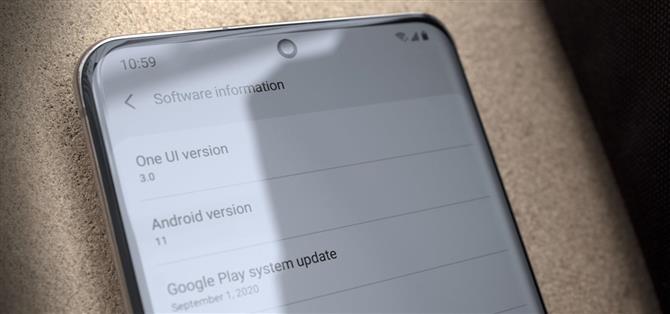Hanya beberapa hari selepas Google melancarkan kemas kini Android 11 rasmi, Samsung sudah mempunyai versi pra-beta One UI 3.0 yang tersedia untuk pembangun untuk menguji aplikasinya. Oleh itu, peningkatan OS utama tahun ini berkemungkinan memukul telefon Galaxy lebih awal daripada yang kita sangka.
Beberapa ciri dalam ujian ujian One UI 3.0 jelas belum selesai. Ciri Android 11 yang lain masih belum ditambahkan. Oleh itu, ini adalah keadaan yang lancar, sebab itulah kami akan terus mengemas kini halaman ini kerana Samsung mengeluarkan versi beta kemas kini yang akan datang. Tidak kira ketika anda membacanya, ini mestilah ramalan yang paling tepat mengenai ciri yang terdapat di telefon anda apabila kemas kini rasmi berlaku pada akhir 2020.
- Jangan Terlepas: Inilah Yang Baru dalam Stok Android 11
Telefon yang Layak
Samsung baru-baru ini menjanjikan kemas kini OS selama tiga tahun. Mereka menjadikan beberapa telefon yang ada layak untuk perubahan ini, memberikan kami senarai rasmi peranti yang akan menjalankan Android 11 / One UI 3.0:
- Galaxy S10e
- Galaxy S10
- Galaxy S10+
- Nota Galaxy 10
- Nota Galaxy 10+
- Galaxy S20
- Galaxy S20+
- Galaxy S20 Ultra
- Lipatan Galaxy
- Galaxy Z Balik
- Galaxy A51
- Galaxy A51 5G
- Galaxy A71 5G
- Galaxy Z Flip 5G
- Nota Galaxy 20
- Galaxy Note 20 Ultra
- Galaxy Z Lipat 2
Warna Pemberitahuan & Tetapan Pantas
1. Bahagian Baru dalam Bayaran Pemberitahuan
Bayangan pemberitahuan sekarang akan membahagikan amaran masuk menjadi tiga kategori: Makluman, Senyap, dan Perbualan. Yang terakhir, yang baru di Android 11, berisi pemberitahuan dari mana-mana aplikasi pesanan anda dan merupakan bahagian teratas dalam bayangan pemberitahuan. Tujuannya adalah untuk meletakkan perbincangan anda di depan dan di tengah.
Setiap kumpulan digambarkan oleh penghalang yang telus, yang membantu menjaga amaran terpisah tetapi juga meningkatkan panjang tempat teduh. Anda boleh menetapkan amaran ke “Diam” dengan menekan lama, yang kemudian akan mendorongnya ke bahagian bawah dan mengelakkan bunyi. Semua yang lain berlaku di bahagian tengah.


2. Gelembung Pemberitahuan
Bubbles diperkenalkan di One UI 2. Dalam One UI 3 (berjalan di atas Android 11), ia harus dihidupkan secara lalai untuk semua aplikasi. Ini bermakna anda akan dapat memanfaatkan gelembung sembang ini (dipopularkan oleh Facebook Messenger) di WhatsApp, Mesej Samsung, dan banyak lagi.
Samsung mungkin mengubah pelaksanaannya, tetapi dalam stok Android 11, Anda dapat menekan butang pemberitahuan sembang untuk mengubah perbualan menjadi gelembung. Anda kemudian akan melihat mesej baru muncul dari gelembung itu sendiri, dan anda boleh mengetuknya untuk membuka versi mini aplikasi pemesejan.
- Maklumat Lanjut: Cara Mengaktifkan Gelembung Pemberitahuan untuk Sembang Anda di Android 11


3. Pandangan Pop-Up Pintar sebagai Alternatif untuk Gelembung
Sekiranya anda lebih suka akses penuh ke aplikasi, One UI 3.0 membolehkan anda menggunakan “Smart Pop-Up View” dan bukannya gelembung. Untuk menukar, buka Tetapan Pantas, pilih tiga titik menegak, dan pilih “Status bar”. Pilih “Ikon terapung”, kemudian pilih pilihan yang sekarang dinyatakan “Aplikasi yang disertakan”, yang memungkinkan anda memilih aplikasi mana yang dapat menggunakan fitur ini.


4. Kawalan Media Terbenam
Kawalan main balik media akan mendapat tempat yang berterusan di One UI 3.0. Daripada dilemparkan di antara pemberitahuan anda, kawalan yang sama akan selalu berada di puncak. Pada Android 11, kawalan baru disertakan dalam Tetapan Pantas, tetapi pada One UI 3.0, mereka berada di bawahnya (sekurang-kurangnya, buat masa ini). Mereka masih sedikit kereta, jadi kami menjangkakan beberapa perubahan UX.


5. Sejarah Pemberitahuan
Daripada perlu memuat turun Good Lock dan memasang NotiStar, dalam One UI 3.0, anda dapat mengakses pemberitahuan yang diberhentikan dengan pergi ke Tetapan -> Pemberitahuan -> Lanjutan, memilih “Status Bar”, dan mengaktifkan “Sejarah pemberitahuan.” Setelah diaktifkan, pilih bahagian teks untuk melihat senarai. Pada beta pertama, tidak ada butang “Sejarah” di bahagian bawah Notification Shade yang serupa dengan stok Android, tetapi ini mungkin berubah pada rilis mendatang.


6. Latar Belakang Telus dengan Gaussian Blur
Daripada latar belakang warna yang padat, Samsung menggunakan latar belakang kelabu seperti iOS dengan kabur Gauss yang diterapkan pada elemen di belakangnya.


7. Lokasi Baru untuk Peranti & Media
Kedua-dua butang Peranti dan Media telah beralih ke bahagian atas menu Tetapan Pantas yang diperluas. Selain itu, butang lebih besar, menjadikannya lebih mudah untuk ditekan. Namun, anda kehilangan akses ke butang ketika melihat paparan Tetapan Pantas yang kental.

8. Mod Edit yang Lebih Baik
Mod edit untuk Tetapan Pantas telah memerlukan reka bentuk semula dalam One UI 3.0. Dalam kemas kini terbaru, bukannya kedua-dua “Butang yang tersedia” dan jubin semasa menggunakan warna yang sama, jubin aktif semuanya mempunyai latar belakang biru dan ikon putih, sementara jubin yang tidak aktif mengekalkan warna abu-abu sebelumnya pada warna kelabu. Selain itu, jubin semasa disusun dalam susun atur yang sama dengan menu Tetapan Pantas yang sebenarnya.

 (1) Satu UI 2.5, (2) Satu UI 3.0
(1) Satu UI 2.5, (2) Satu UI 3.0
9. Rumah Baru untuk Peringatan Pemberitahuan
Dalam One UI 3.0, “Peringatan pemberitahuan” telah dipindahkan ke lokasi baru. Dalam Tetapan Pantas, pilih tiga titik menegak di sudut kanan atas. Pilih “Status bar”, kemudian aktifkan togol “Peringatan pemberitahuan”. Pilih bahagian teks dengan pilihan yang sama, kemudian konfigurasikan peringatan mengikut pilihan anda.


10. Cadangkan Tindakan & Balasan Dipindahkan
Terdapat lokasi baru untuk pilihan “Cadangkan tindakan dan balasan untuk pemberitahuan”. Dengan Tetapan Pantas terbuka, pilih tiga titik menegak di sudut kanan atas, kemudian pilih “Status bar” untuk mencari togol.

11. Lokasi Baru untuk Makluman Kecemasan
Anda tidak lagi perlu membuka Mesej Samsung untuk mengkonfigurasi amaran kecemasan. Anda kini dapat mengaksesnya dengan membuka Tetapan Pantas, memilih tiga titik menegak di sudut kanan atas, dan memilih “Status Bar.” Di sini pilih “Makluman kecemasan tanpa wayar.”


12. Hantar Gambar dalam Balasan Pemberitahuan
Apabila anda membalas pesan dalam bayangan pemberitahuan dengan menekan “Balas”, kini anda dapat melampirkan gambar ke respons anda.
Gambar-dalam-Gambar
13. PiP boleh ubah saiz
Anda kini boleh menyesuaikan saiz pemain mini mod gambar-dalam-gambar. Ambil mana-mana sudut tingkap dan sapu ke luar untuk menambah ukuran.
- Maklumat Lanjut: Cara Mengubah Ukuran Video Mode Gambar dalam Gambar di Android 11
Panel Kelantangan
14. Menu Baru
Menu kelantangan telah mendapat semakan lengkap dalam One UI 3.0. Pergi adalah paparan mendatar lalai, diganti dengan susunan menegak yang serupa dengan stok Android. Walau bagaimanapun, reka bentuknya banyak dipinjam dari iOS 14, menggunakan latar belakang kelabu separa telus yang serupa dengan kekaburan Gaussian.

 (1) Satu UI 2.5, (2) Satu UI 3.0
(1) Satu UI 2.5, (2) Satu UI 3.0
Tetapan
15. Pilihan Skrin Utama
Tetapan mempunyai pilihan baru berjudul “Skrin Utama.” Seperti namanya, ini mengarahkan anda ke halaman tetapan One UI Launcher (aplikasi skrin utama lalai), yang, pada versi sebelumnya, hanya dapat diakses dengan menekan lama layar utama dan memilih “Tetapan.”


16. Ikon Baru
Semua ikon dalam Tetapan kini berbentuk bulatan. Dalam One UI 2.5, ikon tidak mempunyai latar belakang. Semua ikon adalah sama kecuali untuk “Akaun dan sandaran” dan “Kemas kini perisian.” Yang pertama mempunyai ikon baru sementara yang kedua membalikkan warna ikon.
17. Perubahan Kecil Lain
Peranti Peranti telah diubah namanya menjadi “Penjagaan bateri dan peranti.” Alamat e-mel yang dikaitkan dengan akaun Samsung anda, bersama dengan nama anda, disenaraikan di bahagian atas menu Tetapan. Memilih jubin akan memberi anda halaman “akaun Samsung” baru.



Sambungan
18. Android Auto
Terdapat pilihan Android Auto baru di halaman utama yang mengarahkan anda ke aplikasi.
Paparan
19. Navigasi Isyarat yang Ditingkatkan
Selain dapat menggunakan navigasi isyarat Android dengan aplikasi pihak ketiga (yang akhirnya dapat dilakukan dalam One UI 2.5), One UI 3 akan membolehkan anda mengkonfigurasi kepekaan butang belakang untuk kedua-dua belah pihak. Sebaik-baiknya, anda akan menurunkan kepekaan di tepi kiri, memungkinkan untuk menggunakan gerak isyarat untuk membuka menu hamburger sekali lagi.
20. Panel Tepi
“Edge Screen” telah diubah namanya menjadi “Edge panel.” Pencahayaan tepi, sekurang-kurangnya buat masa ini, dipadamkan. “Handle” dipindahkan dari butang menu di sudut kanan atas ke halaman utama.


Skrin kunci
21. Skrin Kunci Dinamik Mempunyai Lebih Banyak Kategori
Skrin Kunci Dinamik, ciri yang menukar kertas dinding skrin kunci anda secara automatik, mempunyai lebih banyak kategori. Haiwan peliharaan telah dibahagikan kepada Anjing, Kucing, dan Haiwan. Terdapat juga kategori Pencuci Mulut, Tumbuhan, dan Istimewa.


22. Widget Skrin Kunci
FaceWidgets telah dinamakan semula sebagai widget skrin Kunci. One UI 3.0 menambah satu widget baru, Kesejahteraan Digital dan kawalan ibu bapa. Banyak widget lain telah diperbaiki.
Biometrik dan Keselamatan
23. Lebih Banyak Tetapan Biometrik
Beberapa tetapan telah dipindahkan dalam “Biometrik dan Keselamatan.” “Tambalan keselamatan biometrik” dan “Tunjukkan kesan peralihan buka kunci” (sebelumnya dijumpai di bawah “Pilihan biometrik”) kini terletak di bawah pilihan baru, “Lebih banyak tetapan biometrik.”
Privasi
24. Akses Terhad ke Kebenaran Anda
Satu UI 3.0 akan hadir dengan beberapa perubahan bagaimana aplikasi boleh meminta izin. Pertama, permintaan kebenaran mempunyai pilihan baru, “Hanya kali ini,” yang menghadkan akses sehingga anda menutup aplikasi. Selepas itu, ia perlu meminta akses lagi.


25. Akses Lokasi Latar Belakang Terhad
Data lokasi anda juga dilindungi dengan lebih baik di Android 11. Aplikasi tidak lagi dapat langsung meminta Anda mengakses lokasi di latar belakang. Sebaliknya, mereka mesti menentukan mengapa mereka memerlukannya, kemudian mengarahkan anda ke halaman di Tetapan di mana anda boleh mengaktifkan akses secara manual.
26. Tolak Selamanya
Aplikasi hanya boleh meminta anda sekali lagi untuk kebenaran yang sama setelah anda menolaknya. Setelah penolakan kedua, Android sekarang akan menafsirkan ini sebagai “jangan tanya lagi” dan mengabaikan permintaan selanjutnya.
27. Gunakan Biometrik Lemah untuk Membuka Kunci Aplikasi
Galaxy Note 20 membolehkan anda membuka kunci telefon anda menggunakan pengimbas cap jari dalam paparan yang selamat dan pengecaman wajah berasaskan kamera yang tidak selamat. Namun, apabila aplikasi menerapkan sokongan biometrik, satu-satunya biometrik yang dapat mereka akses adalah pengimbas cap jari.
Di Android 11, Google telah membuat sistem peringkat, menyelam biometrik menjadi tiga kategori: kuat, lemah, dan kelayakan peranti. Aplikasi dapat menentukan kekuatan pengesahan yang mereka perlukan, membolehkan aplikasi yang kurang sensitif menggunakan Face Unlock Galaxy Note 20 untuk menghadkan masuk.
28. Menu Susun Semula
Menu “Privasi” dalam Tetapan menerima beberapa perubahan tata letak. Pertama, “Kirim data diagnostik” digabungkan dengan “Privasi Samsung” dan “Perkhidmatan Penyesuaian”, meletakkannya di bawah kedua-dua pilihan di bawah pengelompokan Samsung. Kedua-dua kumpulan diberi tajuk baru, dengan kumpulan Advanced dinamakan semula menjadi Google. Selain itu, tidak ada lagi perihalan pilihan Google yang muncul di menu utama.

 (1) Satu UI 2.5, (2) Satu UI 3.0
(1) Satu UI 2.5, (2) Satu UI 3.0
Akaun dan Sandaran
29. Susun atur Menu Baru
Menu “Akaun dan sandaran” telah disusun semula sepenuhnya. Akaun telah diganti nama menjadi “Urus akaun”. Terdapat tiga pengelompokan: Samsung Cloud, Google Drive, dan Smart Switch, yang mewakili pelbagai cara untuk membuat sandaran dan memulihkan data anda. Pilihan sandaran dan pemulihan untuk Samsung Cloud tersedia dari menu utama, mengurangkan beberapa sentuhan, sementara Google Drive telah kehilangan semua kecuali pilihan “Sandarkan data”. Pemindahan storan luaran telah dipindahkan ke pengelompokan Smart Switch. Secara keseluruhan, susun atur baru menjadikan sandaran telefon anda lebih cepat.

 (1) Satu UI 2.5, (2) Satu UI 3.0
(1) Satu UI 2.5, (2) Satu UI 3.0
Ciri Lanjutan
Untuk menjelaskan, bahagian ini menyenaraikan perubahan pada ciri dan pilihan dalam menu Ciri Lanjutan dalam aplikasi Tetapan One UI 3.0.
30. Panggilan & Teks pada Peranti Lain
Dalam One UI 3.0, anda boleh menguruskan “Panggilan & teks pada peranti lain” dengan rutin Bixby.
31. Susun atur Baru
Samsung DeX kini berada di bahagian atas halaman, di bawah “Kekunci sisi.” “Tampilan pop timbul pintar” dan “Kurangkan animasi” keduanya telah dikeluarkan dari menu.
32. Ketik dua kali untuk Tidur
Di bawah Tetapan -> Ciri Lanjutan -> Gerakan dan gerak isyarat, anda mempunyai pilihan baru: “Ketuk dua kali untuk tidur.” Apabila diaktifkan, ketik dua kali kawasan kosong di skrin utama untuk mematikan skrin.
33. Nama Lebih Huraian
“Tetap pintar” telah diganti namanya menjadi “Tetap aktif saat melihat” agar lebih dikenali oleh pengguna. “Makluman pintar” sekarang adalah “Makluman ketika telefon diangkat,” dan “” Senyap mudah “kini” Bisukan dengan isyarat. “
Kesejahteraan Digital dan Kawalan Ibu Bapa
34. Mod Waktu Tidur
Wind Down telah diganti namanya menjadi mod Waktu Tidur, mengikuti skema penamaan yang sama dengan stok Android.
35. Mengurangkan Kekacauan
Daripada pelbagai pilihan ketika memilih tiga titik menegak di sudut kanan atas menu Kesejahteraan Digital, One UI 3.0 mengurangkannya menjadi satu pilihan “Tetapan”. Di sini, anda akan menemui semua pilihan yang sebelumnya terdapat dalam menu limpahan, serta “Perkhidmatan Penyesuaian.”
Penjagaan Bateri dan Peranti
36. Menu Lanjutan Baru
Semasa berada di menu “Penjagaan bateri dan peranti” yang baru diganti di Tetapan, anda dapat mengetuk butang menu di kanan atas dan memilih “Lanjutan” untuk melihat menu baru. “Pengoptimuman automatik” telah diubah namanya menjadi “Pengoptimuman automatik setiap hari.” “Mulakan semula automatik” telah diganti namanya menjadi “restart automatik pada waktu yang ditetapkan.” “Pemberitahuan” dan “Tetapkan Optimalkan” telah dihapus, dan satu opsi baru telah ditambahkan, “Penghematan daya adaptif,” yang memungkinkan mod hemat daya secara automatik berdasarkan penggunaan Anda.


37. Menu Bateri Baru
Menu Bateri menunjukkan beberapa gambaran grafik penggunaan bateri anda di halaman utama. “Mod kuasa” hilang, diganti dengan “Mod penjimatan kuasa.” Mod baru ini menghilangkan pratetap dan menggantikannya dengan had, yang boleh anda tetapkan apabila mod penjimatan kuasa diaktifkan. “Pengurusan kuasa aplikasi” telah diganti namanya menjadi “Had penggunaan latar belakang”, dan pilihan “Aplikasi yang tidak akan ditidurkan” telah diganti namanya menjadi “Jangan pernah tidur aplikasi.”
“Pengisian” telah dikeluarkan dari halaman utama, sebaliknya dimasukkan dalam pilihan “Tetapan lanjutan” baru. Di sini, anda juga boleh menukar “Baterai adaptif”, “Tunjukkan maklumat pengecasan,” dan “Tunjukkan peratusan bateri pada bar status.” Selain itu, dua mod kuasa telah dinamakan semula dan ditambahkan ke menu baru ini. “Penggunaan bateri minimum” setara dengan mod “Penjimatan daya maksimum” pada versi sebelumnya, dan “Pemprosesan yang ditingkatkan” adalah nama baru untuk “Prestasi Tinggi.”


38. Semua Menu Storan Baru
Menu “Penyimpanan” di dalam “Penjagaan bateri dan peranti” mendapat baik pulih sepenuhnya. Daripada pilihan yang boleh dipilih untuk setiap bahagian, senarai yang lebih kecil ditambahkan, yang hanya memberitahu anda ruang yang ditempati oleh setiap fail. Berikut adalah empat bahagian baru: “Sampah,” “Fail cache,” “Fail pendua,” dan “Fail besar.” Bahagian ini menawarkan pengoptimuman yang serupa dengan aplikasi Fail Google, mencari fail yang sesuai dengan setiap kategori dan memberikan pilihan untuk menghapus data untuk menjimatkan ruang.
Akhirnya, “Advanced” telah dipindahkan dari menu utama ke butang menu baru di sudut kanan atas. Tiga kategori pertama dalam senarai (“Jumlah ruang,” “Ruang yang tersedia,” dan “Memori sistem”) telah dipindahkan ke grafik baru di bahagian atas.


Aplikasi
39. Akses Lebih Mudah ke Aplikasi Lalai
Daripada menggunakan butang menu di Tetapan -> Aplikasi untuk mengunjungi halaman “Aplikasi Lalai”, One UI 3.0 mengeluarkan pilihan dan menambahkannya ke bahagian paling atas halaman Aplikasi. Untuk pengguna Android baru, ini akan menjadikan anda lebih mudah untuk mengetahui hakikat bahawa anda boleh menukar penyemak imbas lalai, e-mel, dan banyak kategori lain yang disokong.

 (1) Satu UI 2.5, (2) Satu UI 3.0
(1) Satu UI 2.5, (2) Satu UI 3.0
40. Akses Lebih Mudah ke Aplikasi Samsung
Apabila anda menavigasi ke Tetapan -> Aplikasi, anda akan menemui dua pilihan baru di bahagian atas: “Pilih aplikasi lalai” dan “Tetapan aplikasi Samsung.” Yang terakhir ini mengarahkan anda senarai aplikasi yang disaring dengan semua aplikasi pramuat yang dikembangkan oleh Samsung pada peranti anda. Memilih aplikasi dari senarai akan membawa anda ke halaman tetapan aplikasi.


Pengurusan am
41. Urus Papan Kekunci Samsung dengan Lebih Mudah
Daripada memilih terlebih dahulu “Bahasa dan input”, kini anda dapat mengurus tetapan Papan Kekunci Samsung dari menu “Pengurusan umum” utama dalam Tetapan.


42. Urus Papan Kekunci Lebih Mudah
Sekiranya anda menggunakan papan kekunci pihak ketiga, anda boleh menukar papan kekunci lalai dalam beberapa sentuhan. Pilihan menu “Senarai papan kekunci dan lalai” baru mengarahkan anda ke halaman baru yang membolehkan anda menetapkan papan kekunci lalai dan mengaktifkan (atau mematikan) papan kekunci lain yang tersedia.
43. IsiOtomatis
Anda kini boleh mengakses pilihan pengisian automatik dari halaman Pengurusan am.
44. Tetikus & Pad jejak
Tetapan tetikus dan Pad jejak kini dapat diubah dari halaman utama Pengurusan am.
Kebolehcapaian
45. Pengesan Bunyi
Sound Detector kini berfungsi dengan peranti SmartThings, yang membolehkan lebih banyak peranti membantu mengesan bunyi persekitaran yang tidak ingin anda lewatkan, seperti tangisan bayi atau bel pintu.
46. Cadangan
Di bahagian atas Aksesibilitas adalah pilihan “Disyorkan untuk anda” yang baru. Di sini, anda akan mendapat pilihan yang Satu UI percaya bahawa anda ingin memanfaatkan berdasarkan penggunaan anda.
47. Aktifkan Ciri Aksesibiliti dengan Gerakan
Di bawah “Tetapan Lanjutan”, Anda dapat mengaktifkan “Gerakan kebolehaksesan”, fitur baru yang memungkinkan anda menukar ciri Kebolehcapaian dengan menggeser ke atas dari bawah layar dengan dua jari.


48. Susun atur Baru
Kebolehcapaian mendapat reka bentuk semula lengkap. “Pembaca skrin” dikeluarkan, dengan “TalkBack” menggantikannya di halaman utama. Pilihan dibahagikan kepada beberapa bahagian dan bukannya dikelompokkan menjadi satu kumpulan. Setiap pilihan mempunyai ikon juga.
Mengenai Telefon
49. Nama Model
Di halaman utama “Tentang telefon” dalam Tetapan, yang disenaraikan di bahagian atas halaman, Samsung menambahkan “Nama model.”
Pilihan Pembangun
50. Penyahpepijatan Tanpa Wayar
Satu UI 3.0 akan membolehkan anda menghantar arahan ADB dan fastboot tanpa perlu menyambungkan telefon anda ke komputer secara fizikal. Kami telah banyak membincangkan tentang bagaimana ADB dapat meningkatkan pengalaman Galaxy anda, dan dengan penyahpepijatan tanpa wayar, ini menjadi lebih mudah.

51. Lihat Kadar Segarkan Semasa
Anda kini dapat melihat bagaimana One UI menyesuaikan kadar penyegaran. Tersembunyi dalam Pilihan Pembangun adalah tetapan baru yang membolehkan anda melihat kadar penyegaran semasa telefon anda. Sayangnya, ini tidak sama dengan kadar bingkai anda, tetapi ini membolehkan anda melihat bila 120 Hz Samsung dihidupkan.
- Maklumat Lanjut: Cara Melihat Aplikasi mana yang berjalan pada Kadar Refresh yang Lebih Tinggi dengan Android 11


52. Sokongan Audio Codec Headphone
Anda tidak perlu lagi mengetahui codec audio mana yang disokong fon kepala anda. Pasangkan peranti audio anda ke telefon pintar yang menjalankan Android 11 dan buka “Trigger Bluetooth Audio Codec Selection” di Pilihan Pembangun. Hanya codec yang disokong akan dapat diakses, sementara yang lain akan berwarna abu-abu. Selain itu, anda boleh memeriksa kadar sampel. Bahkan ada toggle “Audio HD”, yang membolehkan anda beralih ke konfigurasi tertinggi.


53. Kehilangan Ciri
Beberapa pilihan tidak lagi tersedia dalam Pilihan Pembangun:
- Ejen dipercayai hanya membuka kunci
- Kunci skrin apabila kepercayaan hilang
- Mod selamat Wi-Fi
- Tetapkan semula had panggilan API ShortcutManager
- Hadkan akses log SMS & panggilan
- Gelembung pemberitahuan
- Warna aksen
- Tajuk / fon badan
- Bentuk ikon
54. Jam GPU
GPUWatch adalah alat untuk pembangun untuk memantau kesan aplikasi atau permainan pada telefon pintar. Walaupun pilihan ini telah tersedia pada peranti Galaxy untuk sementara waktu, kebanyakannya tidak menghasilkan apa-apa.
Dalam One UI 3.0, apabila diaktifkan, anda mendapat hamparan prestasi yang serupa dengan apa yang ditawarkan pengeluar GPU pada PC permainan. GPUWatch akan melapisi beban FPS, CPU dan GPU terkini, nama API, dan resolusi layar. Anda boleh memilih pilihan mana yang ditunjukkan, menyesuaikan warna latar belakang, dan mengubah seberapa kerap ia diperbaharui.

Kamera
55. Bahagian Selfie
Menu tetapan aplikasi kamera mempunyai bahagian “Selfie” baru, yang mengambil pilihan berkaitan selfie yang sudah tersedia pada peranti Galaxy yang lebih lama dan menggabungkannya menjadi satu pengelompokan. Tiga pilihan semasa adalah “Sudut selfie pintar,” “Gambar seperti yang dipratonton,” dan “Nada.”
56. Opsyen yang Dinamakan Semula
“Butang Pengatup Leret ke Tepi ke” telah dikurangi menjadi “Tombol Pengatup Leret ke” “Simpan pilihan” telah diubah namanya menjadi “Format dan pilihan lanjutan.” Dalam menu ini, Samsung juga menamakan semula “Simpan salinan RAW” menjadi “salinan RAW (Pro).” “Tanda lokasi” sekarang adalah “Teg lokasi dan perkongsian.”
Telefon & Kenalan
57. Perlindungan Spam yang Ditingkatkan
Fitur pemanggil dan perlindungan spam semakin baik di Android 11. Aplikasi penyaringan panggilan kini dapat mengakses status pengesahan dari SHAKEN / STIR (sistem baru yang digunakan oleh pembawa di AS) untuk meningkatkan kemampuan mereka untuk mengenali pemanggil. Belum ada kata-kata sama ada Samsung akan memanfaatkan ini dengan aplikasi Telefonnya, tetapi kemungkinan besar.
58. Urus Kenalan
Pilih butang menu (tiga titik menegak) di aplikasi Telefon untuk mencari pilihan “Urus kenalan” baru. Di sini, anda boleh menggabungkan kenalan, menghapus kenalan pendua dan banyak lagi.
Mesej
59. Tong Sampah
Terdapat ciri tong sampah baru (dijumpai dengan memilih tiga titik menegak di sudut kanan atas dan memilih “Sampah”) yang akan menyimpan sebarang mesej yang baru dihapus. Seperti Tong Kitar Semula Windows, anda boleh memulihkan mesej yang baru dipadam. Selepas 15 hari, mesej akan dipadamkan secara kekal.
Satu Pelancar UI
60. Cara Lebih Cepat untuk Menambah Widget
Apabila anda lama menekan ikon, pilihan “Widget” baru akan muncul. Pilih ini untuk melihat widget yang tersedia untuk aplikasi tertentu itu, yang kemudian dapat anda tambahkan ke layar utama.
Bluetooth
61. Gunakan Fon Kepala Bluetooth dalam Mod Pesawat
Semasa mendengar audio melalui fon kepala atau pembesar suara Bluetooth, Mod Pesawat tidak akan memutuskan sambungan telefon anda lagi.

62. Bluetooth yang lebih baik
Android 11 menggunakan timbunan Bluetooth baru yang dikenali sebagai Gabeldorsche. Tidak banyak yang diketahui mengenai timbunan ini selain lebih baik daripada yang digunakan sekarang dan akan meningkatkan kemampuan telefon Android 11 untuk memasangkan dan mengekalkan hubungan dengan peranti Bluetooth.
Pelbagai Perubahan
63. Hayat Bateri yang Lebih Baik pada Kadar Refresh yang Lebih Tinggi
Pembangun aplikasi kini dapat menetapkan kadar penyegaran pilihan. Untuk permainan, pembangun dapat menetapkan kadar penyegaran untuk memaksimumkan 120 Hz Galaxy S20, tetapi untuk kamera atau YouTube, dapat dikurangkan menjadi 60 Hz untuk menjimatkan bateri.
64. Sokongan Lipat yang Ditingkatkan
Di Android 10, Google menambahkan sokongan asli untuk peranti yang boleh dilipat seperti Galaxy Fold dan Z Flip. Di Android 11, API baru membolehkan aplikasi menentukan sudut lipatan. Penambahan ini akan membolehkan Flex Mode Samsung berfungsi dengan lebih banyak aplikasi.
65. Peralihan Papan Kekunci yang Lebih Baik
API baru akan membolehkan aplikasi menentukan bagaimana keyboard menghidupkan dan mematikan skrin. Set alat baru menjadikan keseluruhan proses lebih lancar, mengalir dengan aplikasi lebih baik.
 Imej melalui Pembangun Android
Imej melalui Pembangun Android
66. Sokongan yang Lebih Baik untuk Paparan Melengkung
API Pemotongan Paparan Android telah menambahkan dukungan untuk paparan dengan potongan bulat (lubang pukulan kamera) dan paparan air terjun (di mana layar membengkokkan seluruh sisi sisi). Dengan sokongan yang lebih baik ini, aplikasi dapat memanfaatkan paparan air terjun dengan lebih baik, mengelakkan teks terputus oleh potongan kamera, dan berpotensi membiarkan mod imersif berfungsi tanpa memasukkan bar hitam.
67. Latensi Rendah untuk Stadia
Dua penambahan besar hadir pada peranti Samsung yang akan membantu mengurangkan kependaman ketika bermain perkhidmatan permainan awan seperti Stadia dan GeForce Now. Pertama ialah penambahan penyahkodan video latensi rendah. Android 11 mempermudah peranti untuk menyahkod video jenis ini, yang memungkinkan perkhidmatan awan ini dapat dilakukan.
Kedua, Android 11 menyokong mod latensi rendah HDMI 2.1. Mod ini pada dasarnya akan menghidupkan mod permainan di televisyen anda, di mana ketinggian input yang lebih rendah diutamakan daripada pemprosesan gambar. Oleh kerana Samsung menyokong HDMI melalui USB-C, anda boleh menggunakan ciri ini untuk memainkan Stadia di TV anda tanpa memerlukan Chromecast Ultra.
 Gambar oleh Jon Knight / Android Bagaimana
Gambar oleh Jon Knight / Android Bagaimana
68. Anda Tidak Boleh Mengubah Kamera Lalai
Untuk mengelakkan aplikasi jahat menangkap lokasi anda, Google telah menghapus kemampuan untuk menetapkan aplikasi kamera pihak ketiga sebagai lalai. Anda boleh terus menggunakan aplikasi pihak ketiga seperti biasa, tetapi jika aplikasi lain meminta untuk menggunakan aplikasi kamera, aplikasi akan menggunakan aplikasi yang sudah terpasang sebelumnya. Tetapi perubahannya tidak begitu dramatik – anda masih boleh menggunakan kamera yang terdapat di dalam aplikasi seperti Snapchat dan menetapkan jalan pintas ke aplikasi pihak ketiga.
69. Sambung semula pada Reboot
Di Android 11, anda tidak perlu lagi membuka kunci telefon anda untuk menerima pemberitahuan setelah reboot. Sebagai gantinya, aplikasi akan dapat mengakses storan Terenkripsi Kredensial untuk mengisi bayangan pemberitahuan anda dengan amaran masuk. Dengan cara ini anda tidak akan ketinggalan sekiranya telefon anda dikemas kini semalaman.
Jaga Sambungan Anda Selamat Tanpa Bil Bulanan. Dapatkan langganan seumur hidup ke VPN Unlimited untuk semua peranti anda dengan pembelian sekali dari Android How Shop yang baru, dan tonton Hulu atau Netflix tanpa sekatan wilayah.
Beli Sekarang (diskaun 80%)>